
CMYK-CMYK DLP (aanmaak): Feedback meetwaarden
Op het scherm [Feedback van meting] kunt u de bediening uitvoeren om de accuraatheid van de CMYK-CMYK-conversie te verbeteren.
U herhaalt metingen door een colorimeter te gebruiken, verwerf de beste meetdata en pas deze toe op het profiel.
Om een colorimeter te installeren, moet u het stuurprogramma op uw computer installeren.
De patronen van de grafieken en de beschikbare papiergroottes vari�ren tussen de types colorimeters.
Naargelang de colorimeter verschillen de bedieningen. Raadpleeg de handleiding voor de gebruiker van de geselecteerde colorimeter voor meer details.
Om de meetfeedback te starten, klik op [Anpassen].
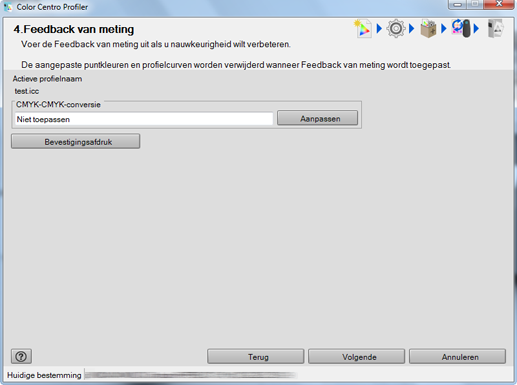
Het scherm [Feedback van meting] wordt weergegeven.
Klik op [Meten...].
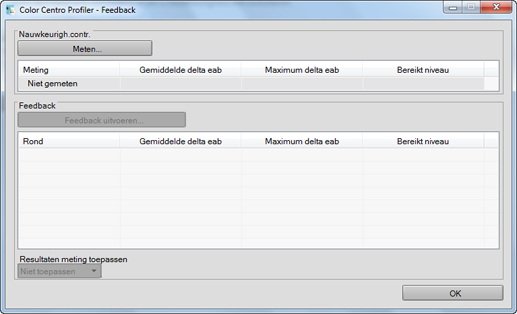
Het scherm [Meting] verschijnt.
Selecteer een colorimeter uit [Instrument].

Naargelang de selectie verschijnt de grafiek bovenaan rechts op het scherm.
[i1iSis (UV-filter)] keert terug naar het meetresultaat met de UV-cutfilter.
Geef het aantal kopieën op van de grafiek die uitvoert naar [Kopieën].
Klik op [Uitvoer] om de grafiek af te drukken.
Klik op [Start] om de meting te starten.
Er verschijnt een bedieningspaneel voor de colorimeter. Volg de instructies op de vensters die volgen.
De huidige meetpositie verschijnt op het grafiekbeeld bovenaan rechts op het scherm.
Als u een verkeerde lijn meet, verschijnt er een waarschuwing. U kunt ofwel opnieuw proberen met de juiste lijn of naar de volgende lijn gaan.
Klik op [Stoppen] om de meting te stoppen.
Na het verwerven van de meetdata wordt [Sia resultaat op] beschikbaar.
De waarde van elke patch verschijnt in de lijst met meetresultaten.
Klik na de meting op [Sia resultaat op].
Het scherm [Opslaan als] verschijnt.
Geef de opslaglocatie en de bestandsnaam op en klik op [Opslaan].
Het scherm [Meting] keert terug na het bewaren van het bestand met de meetresultaten.
Klik op [OK].
Het scherm [Feedback] keert terug.
Op het scherm [Feedback] worden de meetdata weergegeven.
Klik op [Feedback uitvoeren...].
Profiel wordt berekend.
Na het voltooien van de berekening wordt het scherm [Meting] getoond.
Herhaal van stap 4 tot stap 9.
Op het scherm [Feedback] worden de nieuwe meetdata weergegeven.
Het behaalde niveau dat de verbetering van de accuraatheid aangeeft, wordt weergegeven op [Bereikt niveau].
Het behaalde niveau staat aangegeven op 3 niveaus. Het maximale niveau van het behaalde niveau wordt aangegeven als "
 ".
".
Bevestig [Bereikt niveau] en herhaal de bewerking van stap 10 tot 11 tot het doelniveau.
Op het scherm [Feedback] worden de nieuwe meetdata weergegeven.
U kunt deze bedieningen maximaal 8 keer herhalen.
Wanneer u het maximaal niveau bereikt en klikt op [Feedback uitvoeren ...], wordt het waarschuwingsscherm weergegeven. Wanneer u de feedback uitvoert, klik op [OK]. Wanneer u de feedback afwerkt, klik op [Annuleren].
Bevestig dat [Bereikt niveau] is bereikt op het doelniveau en select het aantal voor de feedback (n keer) waarvoor de waarde nodig is die wordt gebruikt voor het profiel uit [Resultaten meting toepassen].
Klik op [OK].
Het scherm [Feedback] wordt gesloten om terug te keren naar het scherm [Feedback van meting].
Klik op [Bevestigingsafdruk] voor de testafdruk.
Het scherm [Bevestigingsafdruk verschijnt.
Klik op [Bevestigingsafdruk] voor de testafdruk.
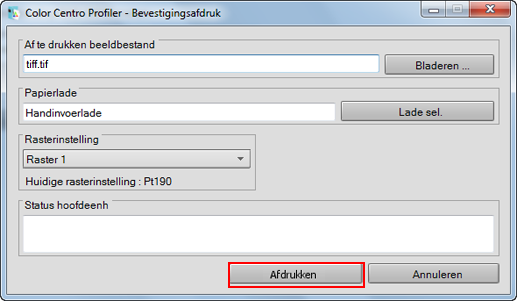
Klik op [Bladeren ...] om het scherm weer te geven om de afbeelding om af te drukken te selecteren.
Klik op [Lade sel.] om het scherm weer te geven om aan te geven welke lade gebruikt moet worden door het afdrukken van de bevestiging.
Selecteer bij [Rasterinstelling] de scherminstelling die gebruikt wordt door de bevestigingsafdruk.
Wanneer u [Afdrukken] selecteert, sluit het scherm [Bevestigingsafdruk] en het scherm keert terug naar het scherm [Feedback van meting].
Bevestig het resultaat van de testafdruk en klik op [Volgende].
Het scherm profielset voltooien verschijnt.